Евгения Пастернак - Офисный компьютер для женщин
- Название:Офисный компьютер для женщин
- Автор:
- Жанр:
- Издательство:Питер
- Год:2010
- Город:СПб.
- ISBN:978-5-49807-899-1
- Рейтинг:
- Избранное:Добавить в избранное
-
Отзывы:
-
Ваша оценка:
Евгения Пастернак - Офисный компьютер для женщин краткое содержание
Согласно современным правилам хорошего тона любая леди должна знать, что такое компьютер в принципе и Microsoft Office в частности. Автор этой книги, Евгения Пастернак, поможет вам освоить самые популярные «офисные» программы, без знания которых не обойдется ни домохозяйка, ни руководительница: Microsoft Word, Excel, Outlook и PowerPoint. Они помогут любой женщине чувствовать себя увереннее при общении с компьютером… и не только.
Благодаря легкому стилю изложения и неизменному чувству юмора, свойственному автору, процесс учения не превратится в мучение, а, наоборот, принесет максимум удовольствия и создаст хорошее настроение. Возьмите эту книгу в свои красивые дамские ручки и убедитесь в том, что вы можете стать настоящей офис-леди. Ведь (между нами, девочками) вы этого достойны!
Офисный компьютер для женщин - читать онлайн бесплатно ознакомительный отрывок
Интервал:
Закладка:
Например, вы можете отмечать важные письма красным цветом, личные – желтым, а письма из общества зеленых – зеленым.
Открываете папку Входящие– а там все такое красиво разноцветное, закрывать не хочется, и сразу бросаются в глаза письма определенного цвета.
• К исполнению– на самом деле это просто флажок, которым вы можете пометить самые важные письма. Причем флажки бывают разные: один краснеет сегодня, второй – завтра, а третий – в течение всей следующей недели (рис. 4.9).

Рис. 4.9.Когда вам напомнить про письмо?
• Отправить и получить– эта кнопка поможет вам отправить и получить почту. Если вы просто щелкнете на этой кнопке, программа полезет проверять почту. Если же щелкнуть на треугольничке  справа от кнопки, то откроется список с командами. Самые очевидные – Получить почту( F9) и Отправить все– находятся в верхних строках. Группа Все учетные записипредназначена для тех случаев, когда программа настроена не на один адрес электронной почты, а на несколько.
справа от кнопки, то откроется список с командами. Самые очевидные – Получить почту( F9) и Отправить все– находятся в верхних строках. Группа Все учетные записипредназначена для тех случаев, когда программа настроена не на один адрес электронной почты, а на несколько.
• Создать правило– эта кнопка опять для тех, кто любит все упорядочить. Посмотрите, вы можете настроить программу так, что при получении сообщения с указанного адреса вы будете получать дополнительное оповещение, слышать звуковой сигнал, и что самое удобное – письма от этого адресата будут автоматически помещаться в определенную папку (рис. 4.10). Вы можете создать папки «Саша», «Алена» и «Работа». Новые письма от адресатов сразу будут попадать туда.

Рис. 4.10.Создайте свои правила
• Адресная книга– откроет адресную книгу.
• Поиск в адресной книге– поможет вам найти в адресной книге нужного человека.
• Справка– этот значок вам уже хорошо известен, во всех программах Microsoft Office с его помощью вызывается справка. Справку можно открыть также, нажав клавишу F1.Все, как обычно.
• Параметры панели инструментов– щелкнув на этой кнопке, вы сможете убрать с панели инструментов кнопки, которые вам не нужны (рис. 4.11). Можете сбросить панель и настроить ее заново так, как вам удобно.
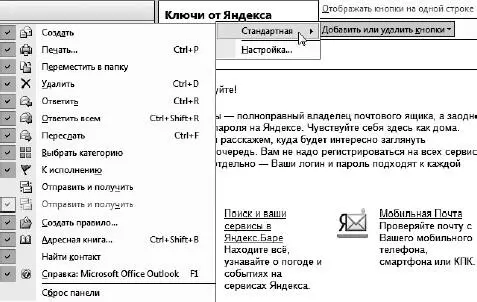
Рис. 4.11.Настройка панели инструментов
Теперь приступим к активным действиям.
Пишем письмо
После того как вы нажмете кнопку Создать,вы увидите бланк письма (рис. 4.12).
Посмотрите на меню этого окна. Правда же, оно вам знакомо?
Вкладка Сообщение.Эта вкладка открыта на рис. 4.12. Про группы Буфер обменаи Основной текстдаже не буду рассказывать, про них в главе, посвященной Word, все написано. Активны они только тогда, когда курсор стоит в тексте письма.
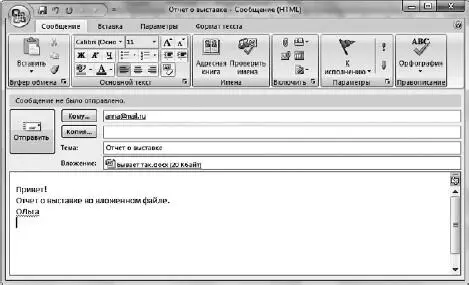
Рис. 4.12.Бланк письма
В группе Именаможно открыть Адресную книгу.Это обычная записная книжка, только электронная. Подробнее про нее я напишу чуть позже, чтобы сейчас не уходить в сторону.
В группе Включитьнаходятся элементы, которые вы можете включить в свое письмо.
Самая нужная и часто используемая функция Вложить файл  . Любой файл, который есть у вас на компьютере, вы можете с помощью этой кнопки, как скрепкой, «приколоть» к своему письму. На рис. 4.12 в шапке письма есть строка Вложение.Она появляется в том случае, если к письму прикреплен файл. В данном случае это файл, сделанный в Word. На его месте может быть любой файл: фотография, видео и т. д. Очень удобно, что вы можете просто мышкой затащить любой файл в поле письма, и он прикрепится к нему.
. Любой файл, который есть у вас на компьютере, вы можете с помощью этой кнопки, как скрепкой, «приколоть» к своему письму. На рис. 4.12 в шапке письма есть строка Вложение.Она появляется в том случае, если к письму прикреплен файл. В данном случае это файл, сделанный в Word. На его месте может быть любой файл: фотография, видео и т. д. Очень удобно, что вы можете просто мышкой затащить любой файл в поле письма, и он прикрепится к нему.
Щелкнув на кнопке Параметры сообщения  в правом нижнем углу этой группы, вы откроете одноименное диалоговое окно. В нем можно настроить степень важности письма или параметры безопасности. Впрочем, вы легко можете жить, даже не заглядывая в это окно.
в правом нижнем углу этой группы, вы откроете одноименное диалоговое окно. В нем можно настроить степень важности письма или параметры безопасности. Впрочем, вы легко можете жить, даже не заглядывая в это окно.
В группе параметры есть еще кнопка К исполнению.С этим параметром вы уже знакомы (см. рис. 4.9).
На вкладке Сообщениееще находится группа Правописание.Для развращенных Word пользователей проверка правописания – это бесценная помощь. Но учтите, что полностью полагаться на эту проверку нельзя.
Вкладка Вставка.Вот что вы можете вставить внутрь своего письма (рис. 4.13).

Рис. 4.13.Вкладка Вставка бланка письма
Хорошо, что программы Office универсальные. Тут тоже нет ничего такого, с чем бы вы не сталкивались раньше.
Вкладка Параметры.Содержит всякие настройки письма (рис. 4.14).

Рис. 4.14.Вкладка Параметры бланка письма
• Темы– позволяют «разукрасить» письмо.
• Поля– дают возможность задать то, что будет указано на полях.
• Формат– задает формат текста. Я не буду влезать в это, ладно?
• Отслеживание– позволяет вам отследить путь письма. Вы можете получить уведомление о том, что письмо получено, а потом о том, что письмо прочитано, чтобы не мучиться сомнениями – дошло, не дошло, прочитал, не прочитал…
• Дополнительные параметры– здесь вы можете выбрать папку, в которую сохранится ваше письмо после отправки. Или открыть диалоговое окно Параметры сообщения.
Формат текста.Это такой маленький Word для форматирования текста письма (рис. 4.15).

Рис. 4.15.Вкладка Формат текста бланка письма
Итак, по ленте галопом проскакали, теперь разберемся, как все-таки письмо написать.
Если вы пишете первое в программе письмо, то адрес в строку Комувам придется вбивать вручную. В дальнейшем вам будет помогать Адресная книга,которая откроется, если вы щелкнете на кнопке Кому.
Вы можете отправить одно и тоже письмо многим людям. Для этого введите адреса всех эти людей в строку Комучерез запятую. Или заполните строку Копия.
Читать дальшеИнтервал:
Закладка:










